欢迎您访问我爱IT技术网,今天小编为你分享的电脑教程是:【本地网络查询方法大全】,下面是详细的分享!
本地网络查询方法大全
导语:每台电脑都会对应一个IP地址,通过这个地址我们就能了解电脑的具体位置,可是,这个IP地址怎样查询呢?许多人可能不知道该怎样做,今天,小编就搜集了几种简单易行的方法,教大家自己动手查询电脑的网络地址。

本地网络的IP地址是一个非常重要的个人信息,对于不太了解电脑的人来说,它显得很神秘,即使是经常使用电脑的人也不一定十分了解它,可是事实上,本地网络地址很容易查询,并不像人们想象的那么复杂和神秘,下面,大家就跟随小编学习几种本地网络查询的方法吧!
方法一:查看本地连接
在台式电脑桌面上,右下角会有一个小电脑标志,它表示的是“本地连接”,点击这个标志,进入“本地连接”状态栏,选择“支持”子界面,在这个界面上我们就能看到“IP地址”一项,它显示的就是本地的网络地址,最下面的“详细信息”还能帮助我们更多信息。
如果是笔记本电脑,我们可以点击“我的电脑”,通过“控制面板”找到“本地连接”,再按照上面的步骤进行操作就可以了。
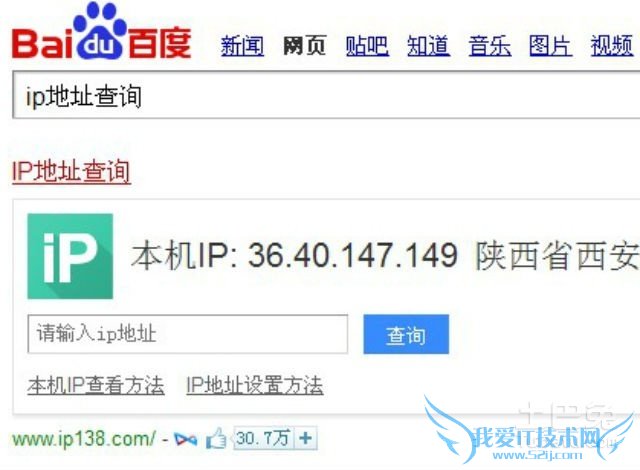
方法二:查看网上邻居
点击桌面上的“网上邻居”,选择“网络任务”选项,接着点击“查看网络连接”,这时会出现一个本地连接,点击它就能看到我们想要的IP地址。
方法三:通过运行命令查询
在桌面上点击“开始”,选择“运行”,在出现的对话框里输入“cmd”,点击“确定”,这时会继续出现一个黑色命令窗口,在光标闪烁的地方输入“ipconfig”后回车, IP地址就自行显示出来了,如果输入“ipconfig-all”回车还会看到更多详细信息。
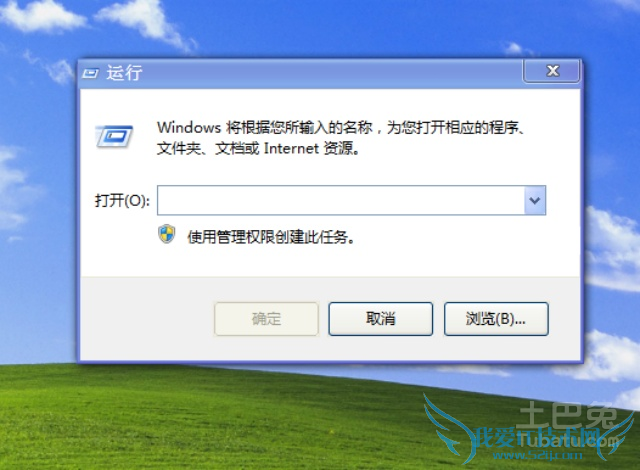
方法四:直接百度查询
这是一种最简单的方法,打开百度,在文本框里输入“IP”或是任何提到IP的关键词,点击“百度一下”,在出现的网页上,第一条就醒目地显示出电脑的IP地址。
方法五:通过站长工具查询
在站长工具网页界面,我们会看到一个“IP查询”选项,直接点击它就能看到IP地址。
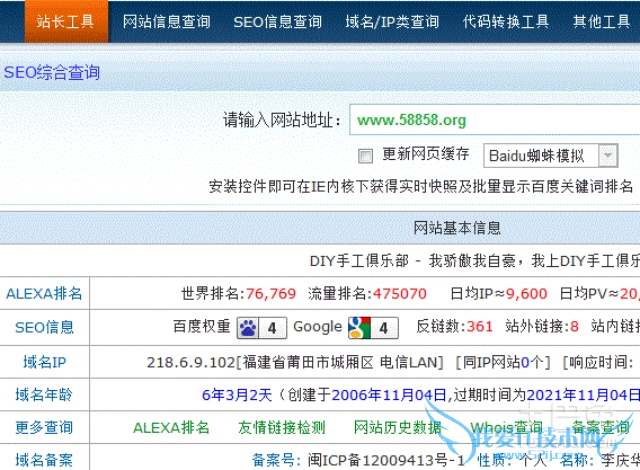
以上五种方法就是小编精心整理的本地网络查询方法,虽然每个方法都不相同,但是它们都非常简单,通过简单的操作,我们就可以查到自己的IP地址了,赶快动手试试吧!
关于本地网络查询方法大全的用户互动如下:
相关问题:如何查看本地的网络状况?
答:可以通过在开始---运行---输入ipconfig回车,能看到你的网络的相关情况…… 你这个问题说的比较笼统,所以不好回答…… 不过还是祝你好运…… >>详细
相关问题:我的电脑是XP系统的,怎么查询本地连接的状态?
答:有3种方法可以查询: 1、可选择“网上邻居”-右击鼠标,选择“属性”-这样就会出现“本地连接”图标-您再右击鼠标,选择“状态”就可以查询到了; 2、也可以通过电脑开始菜单中的“控制面板”查看网络连接,这样也能看到“本地连接”进行查询; 3、在电脑... >>详细
相关问题:如何查看电脑的本地连接?
答:查看电脑的本地连接的方法如下: 1 打开控制面板-网络和Internet选项。 2 点击更改适配器设置。 3显示本地连接选项。 >>详细
- 评论列表(网友评论仅供网友表达个人看法,并不表明本站同意其观点或证实其描述)
-
